方法: UIElement を左右または上下に反転させる
この例からは、ScaleTransform を使用し、UIElement を左右または上下に反転させる方法がわかります。 この例では、ScaleTransform をその RenderTransform プロパティに適用することで Button コントロール (UIElement 型) が反転します。
ボタンを反転させる図
反転するボタンを以下で図解します。
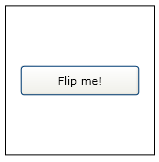
反転する UIElement
次のコードではボタンが作成されます。
<Button Content="Flip me!" Padding="5">
</Button>
ボタンを左右に反転させる図
ボタンを左右に反転させるには、ScaleTransform を作成し、その ScaleX プロパティを -1 に設定します。 ボタンの RenderTransform プロパティに ScaleTransform を適用します。
<Button Content="Flip me!" Padding="5">
<Button.RenderTransform>
<ScaleTransform ScaleX="-1" />
</Button.RenderTransform>
</Button>
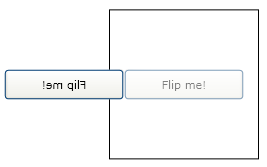
ScaleTransform 適用後のボタン
ボタンをその場で反転させる図
上の画像からわかるように、反転したボタンは移動もしています。 これはボタンがその左上隅から反転されたためです。 ボタンを定位置で反転させるには、ScaleTransform をその隅ではなくその中心に適用します。 ScaleTransform をボタンの中心に適用する簡単な方法は、ボタンの RenderTransformOrigin プロパティを 0.5, 0.5 に設定することです。
<Button Content="Flip me!" Padding="5"
RenderTransformOrigin="0.5,0.5">
<Button.RenderTransform>
<ScaleTransform ScaleX="-1" />
</Button.RenderTransform>
</Button>
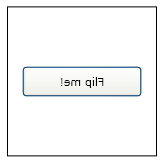
RenderTransformOrigin が 0.5, 0.5 のボタン
ボタンを上下に反転させる図
ボタンを上下に反転させるには、ScaleTransform オブジェクトの ScaleY プロパティをその ScaleX プロパティの代わりに設定します。
<Button Content="Flip me!" Padding="5"
RenderTransformOrigin="0.5,0.5">
<Button.RenderTransform>
<ScaleTransform ScaleY="-1" />
</Button.RenderTransform>
</Button>

上下に反転したボタン
関連項目
.NET Desktop feedback
フィードバック
以下は間もなく提供いたします。2024 年を通じて、コンテンツのフィードバック メカニズムとして GitHub の issue を段階的に廃止し、新しいフィードバック システムに置き換えます。 詳細については、「https://aka.ms/ContentUserFeedback」を参照してください。
フィードバックの送信と表示
